
封面
转眼一年的时间又过去了,先回顾下今年的计划,看看完成了多少:
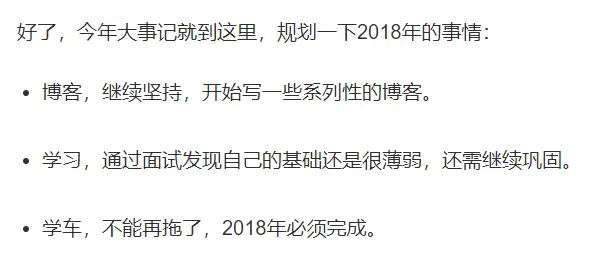
2018年计划
关于博客,还在坚持写,完成了NDK系列的五篇文章,帮助了很多人,很有成就感,继续坚持;
关于学习,系统的学习了一遍C和C++基础,还没有实践,同志仍需努力;
关于学车,已顺利拿本,接下来就是摇号买车了。
嗯,下面记录一下今年发生的事情:
在工作上,今年可以说是忙碌的一年了,事情一件接着一件,根本停不下来。十月份的时候,和女朋友带着双方父母做了全身体检,在北京玩了两天,这个要继续保持,每年一次。今年又搬家了,实属无奈,房租一下涨了700,唉,从2013年到现在,房租从500涨到600,从600涨到1000,到去年的3000,又到今年的4000,NND。
好了,今年大事记就到这里,规划一下2019年的事情:
博客和学习,继续坚持吧,为了以后能有更多的选择;
旅行,上半年和女朋友创建了旅行专用基金,每月存1500元,2019年要来一次旅行了;
摇号,一月份就可以申请工作居住证了,有了证就可以摇号了,各路神仙保佑;
看书,看书会潜移默化的影响一个人,2019年要看至少50本书;
订婚,很重要,要准备啦。
好了,就总结到这里吧,2019年终的时候再打开看看,一年的时间会经历什么变化,这些计划完成了没有。























 2174
2174

 被折叠的 条评论
为什么被折叠?
被折叠的 条评论
为什么被折叠?








